Office365开发版E5是为开发人员提供的,是微软的官方活动,申请Office 365开发者计划可以获得为期3个月的免费Office365 E5。
而E5计划就包含了25个用于所有Office 365 应用的许可证。如果嫌正版office365贵的话,这可是你免费获取office的好机会了。
提示:请自行准备好上网工具,中途可能会用到。若中途因已登录账号而出现奇怪的问题,可以使用浏览器隐私模式。
申请账号
1.访问申请链接,点击立即加入开始申请账号
旧版申请地址:https://developer.microsoft.com/zh-cn/office(任然可用,不过要多一个步骤,导航栏开发人员计划 - 立即加入)
最新直达申请地址:https://developer.microsoft.com/zh-cn/microsoft-365/dev-program
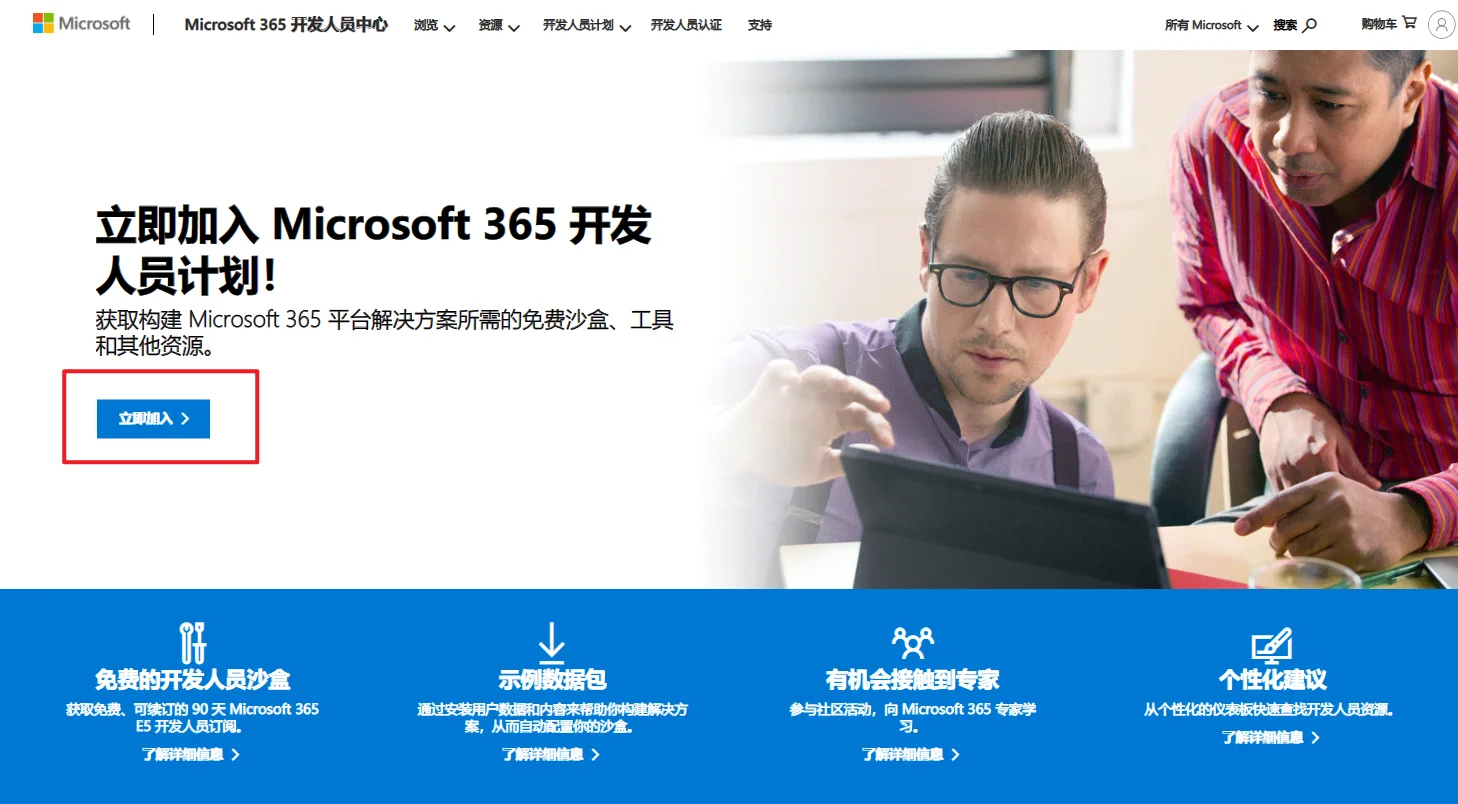
2.登陆你的微软账号,没有就去注册一个
3.注册Office 365 开发人员。下面两个勾选可以只勾选第一个,减少广告,点击下一步继续
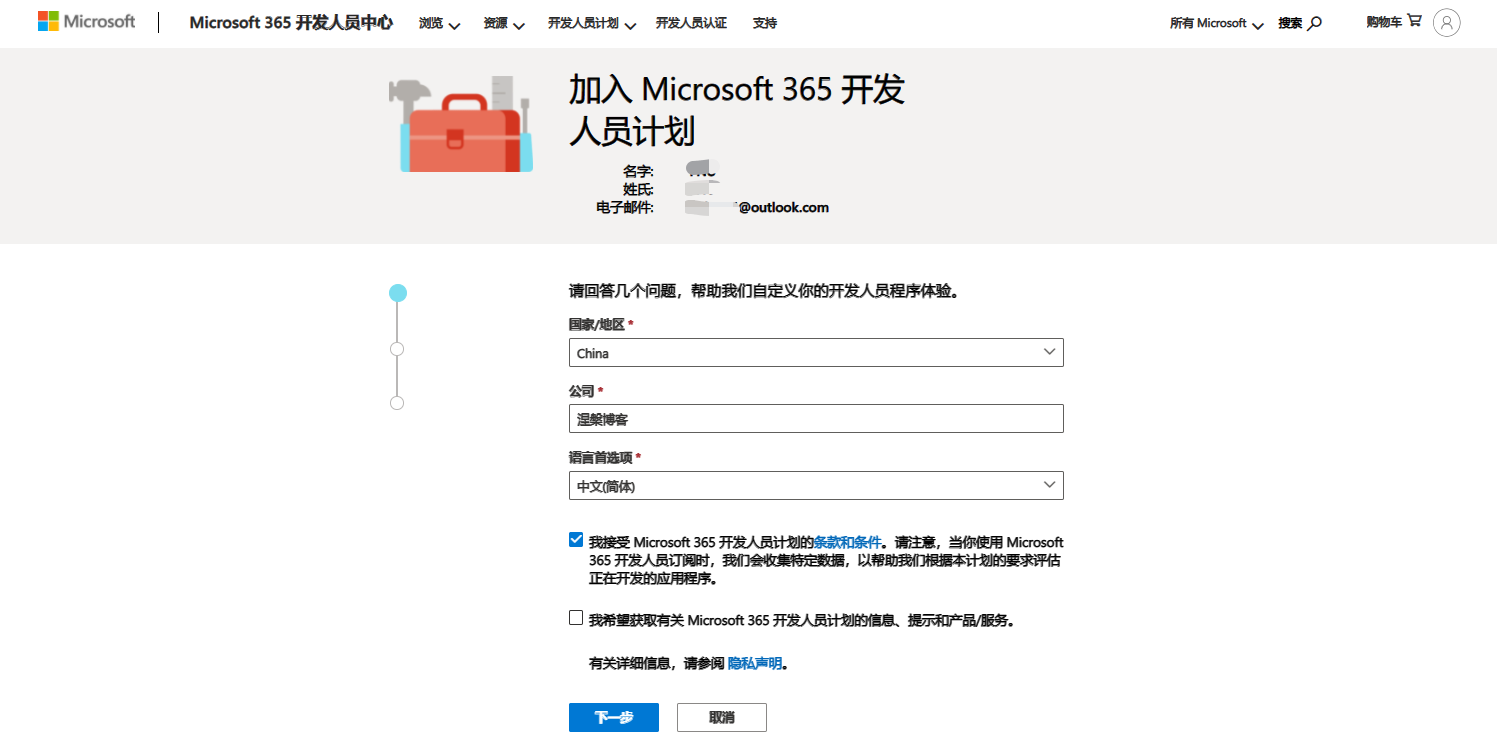
4.随便选填一下,点击加入
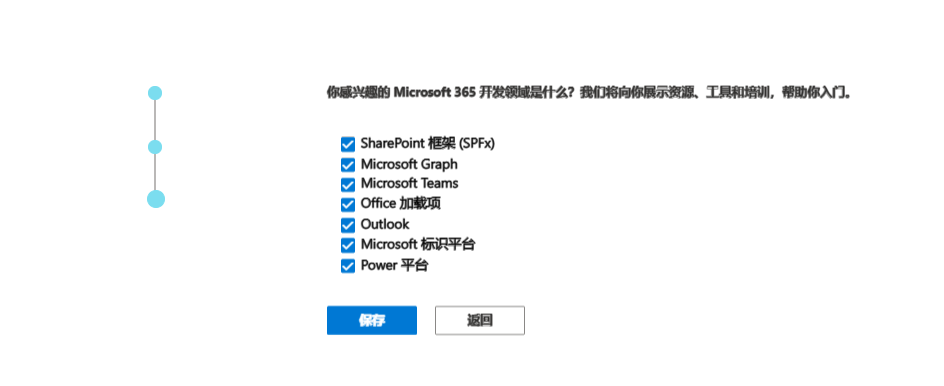
5.在之后的页面中点击设置E5订阅。在弹出的页面中输入一个你能记得住的用户名和域,然后记住你的"用户名@域.onmicrosoft.com",点继续。

6.验证手机号,输入手机号码,点击设置。(这一步会调用谷歌的验证系统,准备好上网工具)
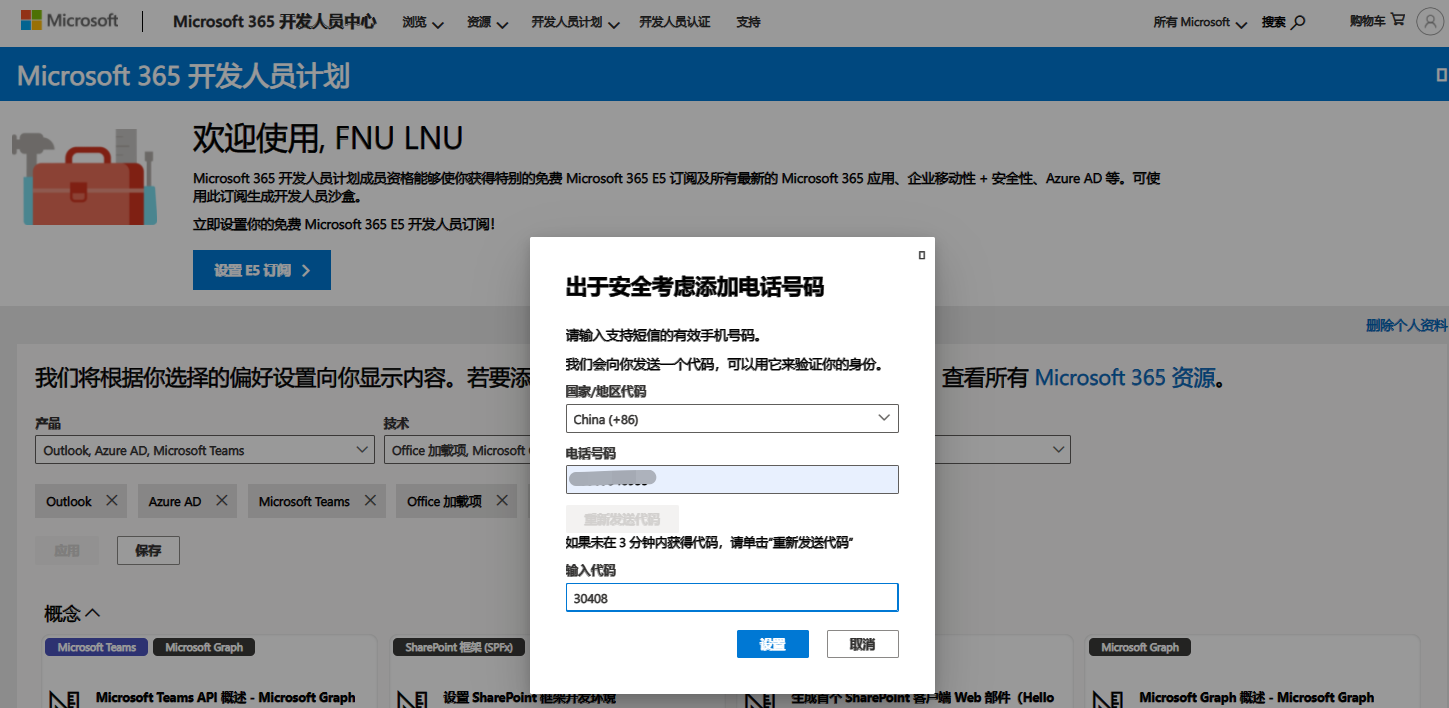
7.稍等一会儿,系统就自动给我们设置好了我们申请的E5订阅了,并一次性申请了25个用户许可证。如果你只是自己用,现在已经可以使用"用户名@域.onmicrosoft.com"和之前设置的密码登录你电脑上的Office了。下图可以看到E5订阅有25个用户许可证,我们可以点击转到订阅或者登录 https://www.office.com/ auth=2 分配账号给自己的朋友
这里一定要加上 auth=2 ,否则会进入个人版office365的登录界面,无法使用这里的组织账号登录。
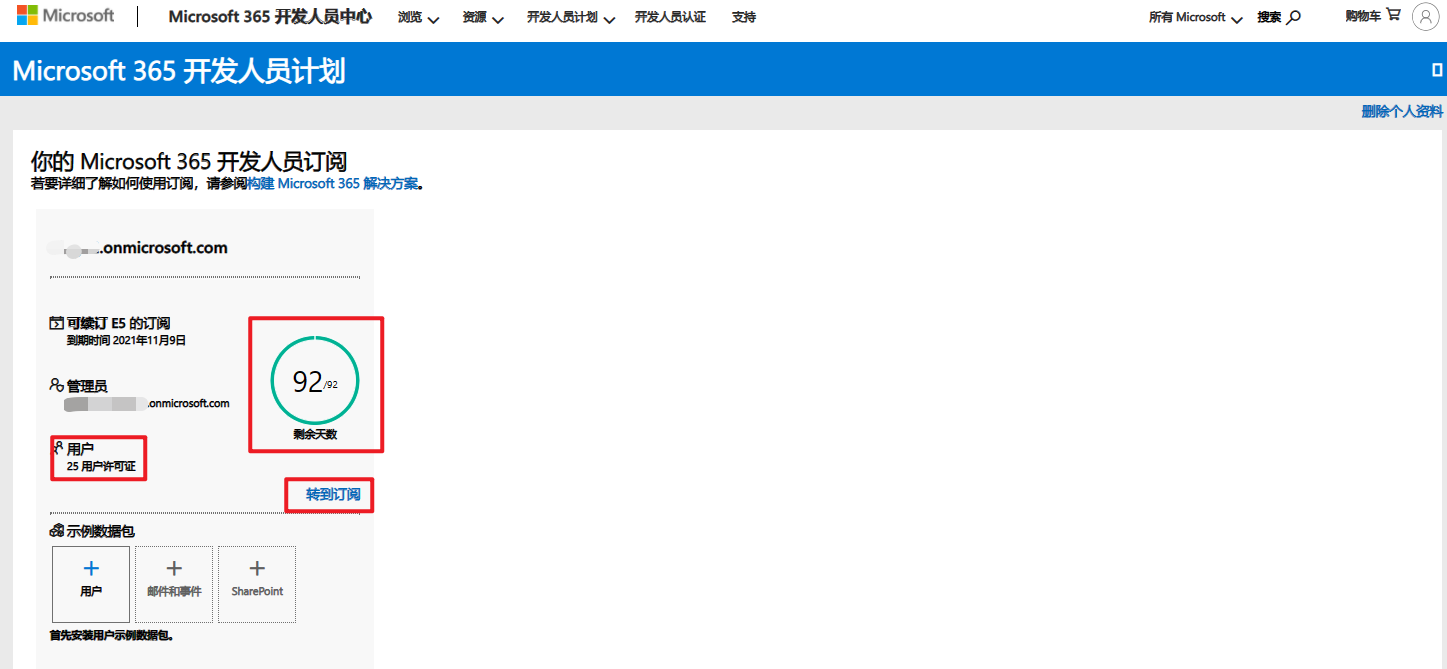
基础操作
点击安装office可以安装office365,默认会安装所有的软件。若有自定义的需求,可以使用office tool plus安装。
点击管理可以分配账号,进入新页面点击用户——活跃用户——添加用户即可。
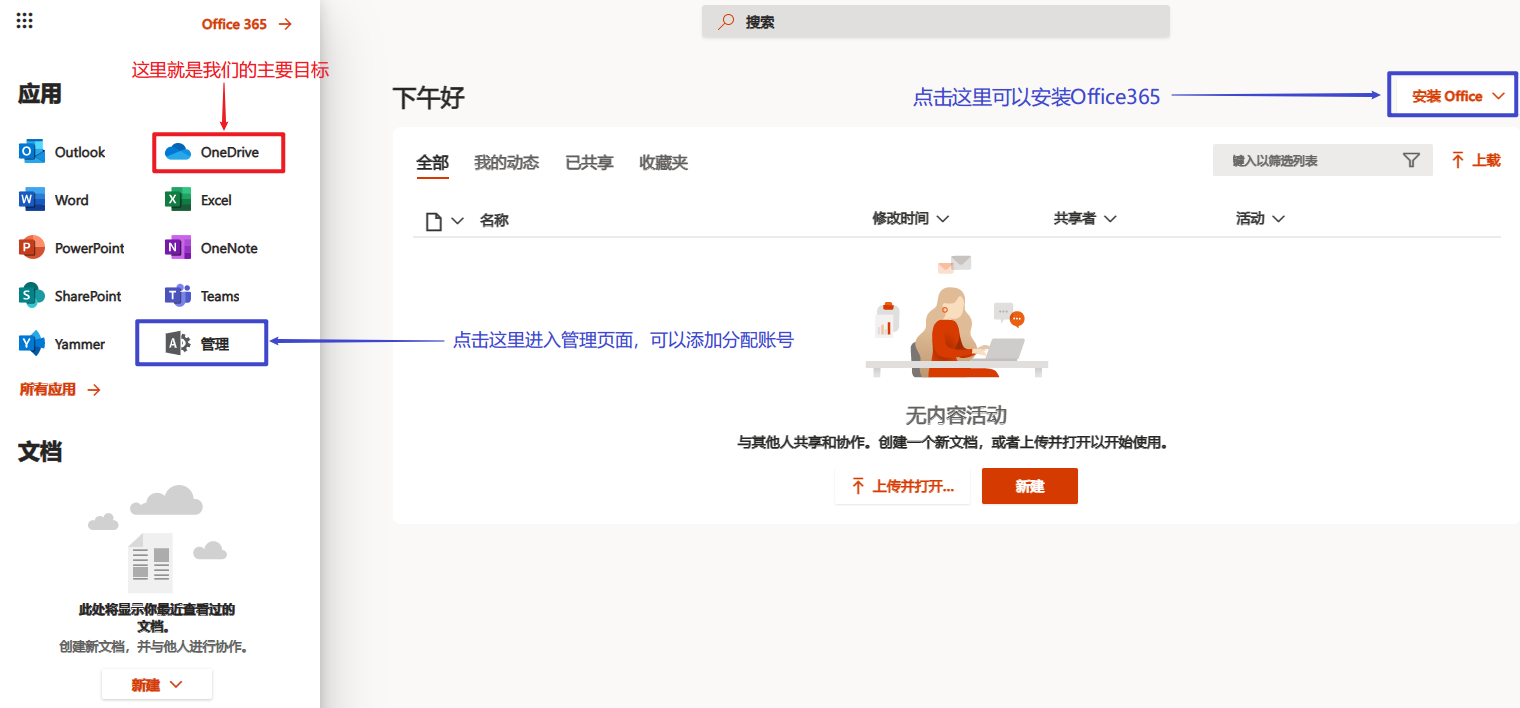
设置5T网盘容量:默认onedrive容量是1T,但是可以通过设置更改为5T。
1.点击365主页的onedrive图标,若提示“我们目前还在 OneDrive 上设置文件”可以先跳过本步骤,先完成下面的操作。
2.打开 https://admin.onedrive.com/ v=StorageSettings ,也可以在管理中心——所有管理中心——onedrive中找到,更改默认存储为5120GB。
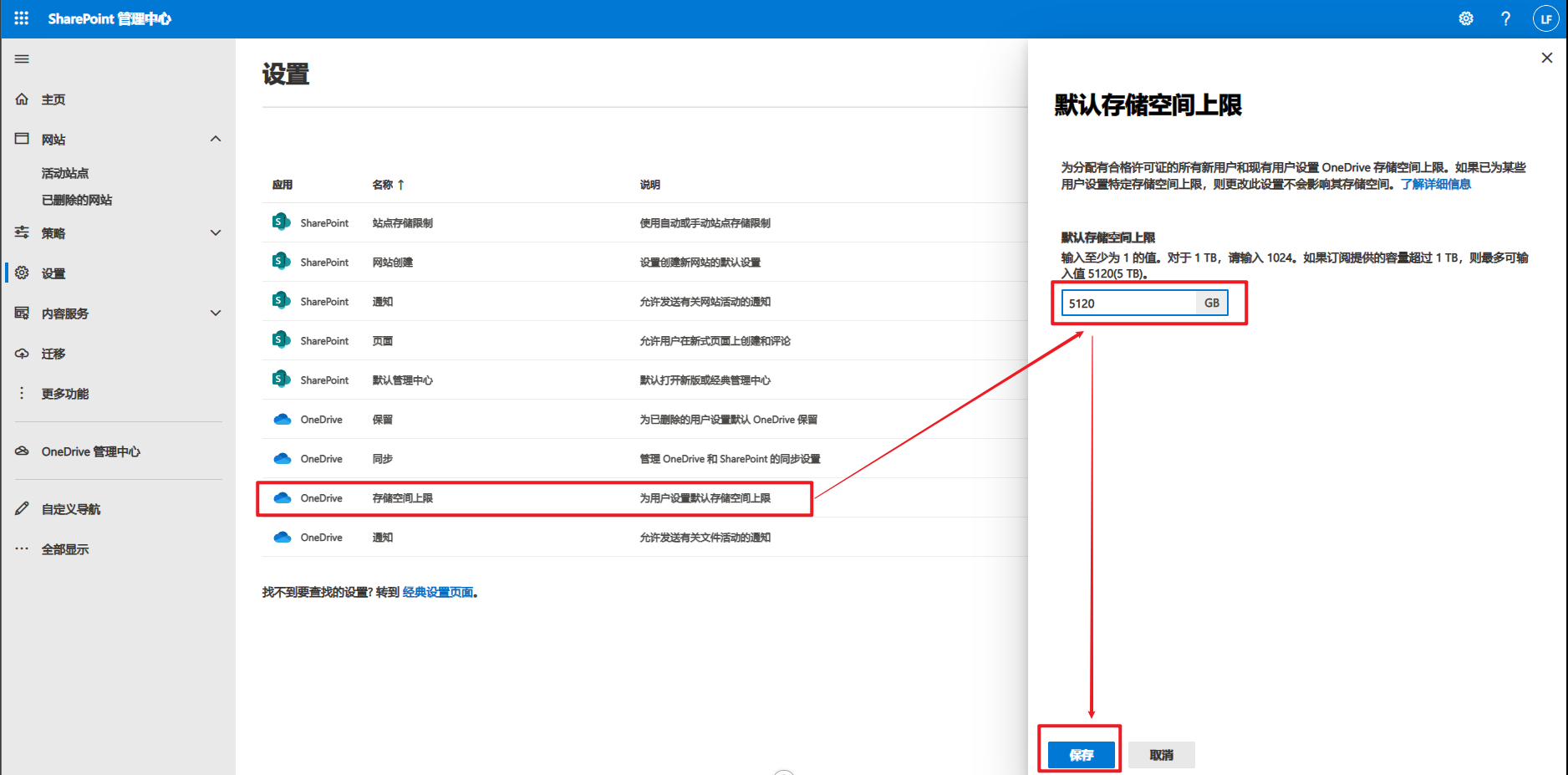
关于续期
由于此订阅为开发人员订阅,有效期为90天,需要触发相关api才能自动进行续期。
关于E5订阅的续期是个玄学问题,有人啥都不干也能续期成功,有人各种折腾最后也续期失败,这里推荐几种方便的续期方法。
注意:不保证一定能续期!不保证一定能续期!不保证一定能续期!只是增大续订可能性。
搭建OneIndex、Olaindex、OneManager-PHP等网盘列表程序调用api,保持E5开发活跃;
利用github action实现定时自动调用api,保持E5开发活跃;
利用E5SubBot – Telegram Bot 自动续订机器人自动调用api,保持E5开发活跃;
继续浏览有关 office365 的文章